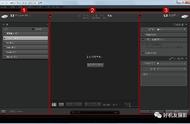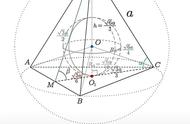关注▲边学设计边铲屎▲,一起共同进步

正如上一节教程中所了解到的,Lightroom 主要是一个原始图像处理器,这意味着它是为改善和提高相机拍摄和保存的原始图像而设计的。然而,Lightroom 也同样可以用于非原始图像,如 JPEG、TIFF 和 Photoshop 的 PSD 格式。
在本节教程中,我们将学习如何在 Lightroom 和 Photoshop 之间移动 JPEG 图像,要讲的方法也适用于 TIFF 和 PSD。
让我们开始吧!
第1步 在Lightroom中进行调整和上一个教程一样,我不会在这里详细介绍 Lightroom 或 Photoshop,我们可以把注意力集中在如何在它们之间移动 JPEG 图像。现在打开 Lightroom 的【修改照片】模块来处理一张图像。

Lightroom 打开 JPEG 图像
这张照片被保存为 JPEG 文件。在底部栏目上方栏里可以看到该文件的名称和它的扩展名。

栏目上面的栏显示文件名和扩展名
我想让墙面看起来干净些,但在 Lightroom 中无法做到。在前面的教程中我们了解到,Lightroom 不是一个像素编辑器。Lightroom 的工作方式不是改变图像中的像素,而是储存改善和增强照片外观的指令,它在屏幕上显示的只是应用这些指令后的图像预览。
Lightroom 的优点是,所做的操作就会是非破坏性的。我们可以随心所欲地进行修改,不影响到原始图像。但是如果我想擦去图像中的张贴印痕这种需要修改像素的操作,使用 Lightroom 就无法做到了,这时我们就需要将图像导入 Photoshop 中进行编辑。
第2步 将图像导入 Photoshop我们在【基本】面板对图像进行了一些整体上的初步调整。